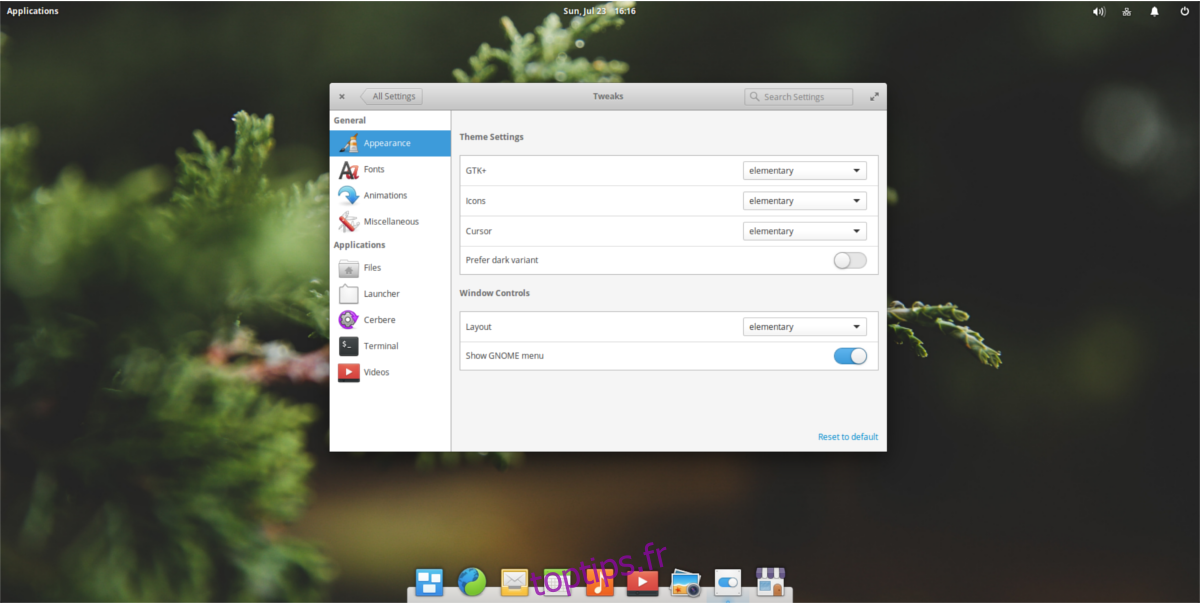Le bureau Pantheon est la pièce maîtresse du système d’exploitation élémentaire. L’ensemble du système d’exploitation est construit autour de lui, et tout est conçu et configuré d’une manière très particulière. Elementary OS et Pantheon sont comme ça parce que les développeurs de ce projet sont très catégoriques que leurs utilisateurs ne changent jamais rien. Ils pensent que c’est déjà beau et les utilisateurs n’ont aucune raison de changer quoi que ce soit. Tout est censé être élégant et «juste fonctionner». À leur crédit, Pantheon est un très beau bureau. Les commandes sont nettes, les icônes sont élégantes et le thème est très beau. Cela dit, l’apparence de Pantheon n’est pas pour tout le monde. C’est pourquoi il est vraiment dommage qu’il n’y ait absolument aucun moyen de personnaliser le bureau Pantheon hors de la boîte.
Nous disons hors de la boîte car il est toujours possible de personnaliser le bureau Pantheon. Tout ce dont vous avez besoin est un logiciel tiers. Dans ce didacticiel, nous allons décomposer l’environnement de bureau Pantheon et montrer aux utilisateurs à quel point il est facile de prendre le bureau et de le personnaliser.
Table des matières
Installer des ajustements élémentaires
Pantheon n’était pas destiné à être personnalisé. Cela dit, c’est possible – avec un programme tiers appelé Elementary Tweaks. Suivez les instructions ci-dessous pour installer Elementary Tweaks sur votre système pour utiliser Pantheon.
Tout d’abord, installez software-properties-common. Nous en avons besoin pour les ajustements élémentaires.
sudo apt install software-properties-common
Ensuite, ajoutez le PPA au système élémentaire.
sudo add-apt-repository ppa:philip.scott/elementary-tweaks
Exécutez une mise à jour pour refléter les modifications apportées au système.
sudo apt update
Enfin, installez l’outil Elementary Tweaks.
sudo apt install elementary tweaks
Apparence
Elementary Tweaks est un programme, mais pas au sens traditionnel. Il n’est pas nécessaire de le lancer. Au lieu de cela, il ouvre Pantheon et ajoute une section «tweak» à la zone des paramètres du bureau.
La première partie de la section «tweaks» des paramètres est l’apparence. Pour commencer, cliquez sur le bouton de l’application dans le coin supérieur droit, recherchez «paramètres», lancez-le et cliquez sur la section «réglages».
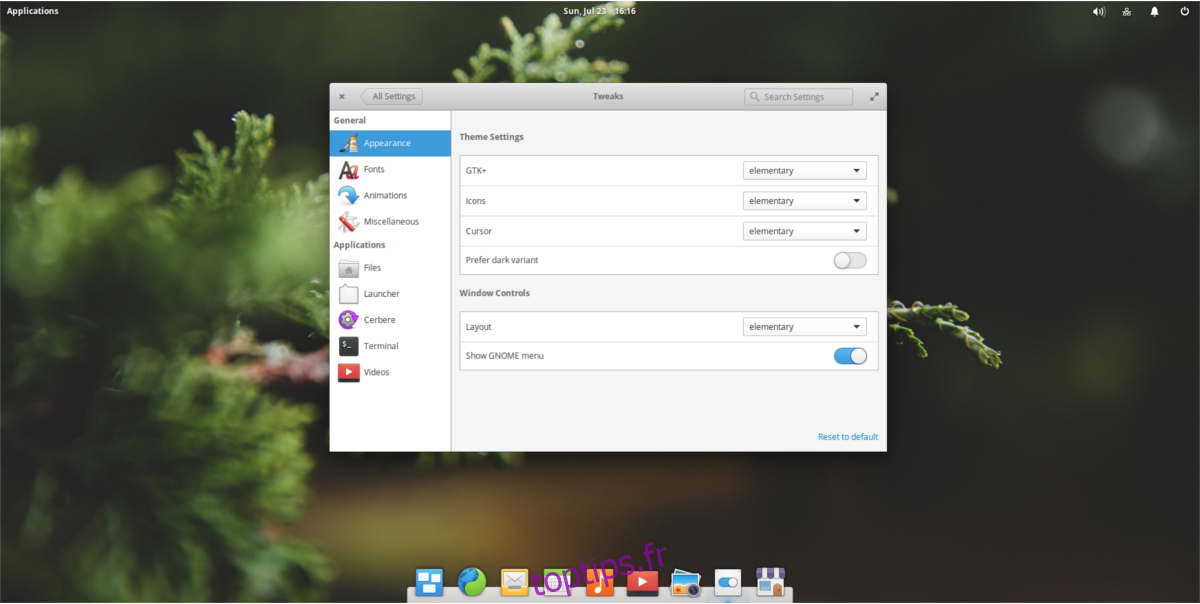
Thème GTK et Dark
Le domaine de personnalisation le plus important dans Pantheon est le thème GTK. C’est parce que le bureau est fortement construit autour des technologies GTK et Gnome. En ce qui concerne le thème, le projet Elementary a tout réglé. Le thème élémentaire par défaut a l’air correct, cependant, si vous n’êtes pas fan du thème, la nouvelle section de réglage permet de le changer facilement.
Trouvez GTK + dans le menu et cliquez sur le menu déroulant. Le menu déroulant répertorie tous les thèmes installés sur le système. De plus, cliquez sur «Préférer la variante sombre» pour changer le thème de Panthon en «mode sombre».
Vous n’êtes pas satisfait des thèmes installés que Pantheon vous propose? Consultez notre liste de grands thèmes Gnome!
Icônes
Les icônes ont un moyen d’embellir un bureau Linux. Avec un bon thème, votre bureau est très élégant. En ce qui concerne les environnements de bureau, Pantheon a l’un des meilleurs thèmes d’icônes de stock – mais ce n’est pas pour tout le monde. Heureusement, Elementary Tweaks permet d’échanger rapidement les icônes boursières.
Dans la section des réglages, recherchez «Icônes», puis cliquez sur le menu déroulant à côté. Le menu affichera tous les thèmes d’icônes installés sur le système. Sélectionnez-en un dans la liste pour y accéder.
Vous voulez de nouvelles icônes pour Pantheon? Consultez notre article sur les thèmes d’icônes!
Le curseur
Vous voulez changer l’apparence de votre curseur dans Pantheon? C’est facile! Recherchez la section curseur des paramètres du thème et cliquez sur le menu déroulant. À partir de là, sélectionnez l’un des thèmes de curseur installés.
Disposition de la fenêtre
Les boutons de fenêtre dans Pantheon sont un peu discordants. Il n’y a pas de bouton de réduction. Au lieu de cela, il y a un bouton d’agrandissement à droite et un bouton de fermeture à gauche Pour réduire une fenêtre dans Pantheon, vous devez cliquer sur l’icône de l’application dans le dock. Ceci n’est pas conventionnel si vous le comparez à d’autres ordinateurs de bureau. Cela fonctionne pour la plupart des fans de Elementary, mais ce n’est certainement pas pour tout le monde. Si vous détestez la façon dont les fenêtres fonctionnent sur ce système d’exploitation, recherchez la section Disposition dans la zone Paramètres des thèmes.
À côté de Disposition, cliquez sur le menu déroulant et parcourez les options de disposition de la fenêtre. Sélectionnez l’option de disposition de fenêtre qui vous convient le mieux.
Polices
Elementary Tweaks permet aux utilisateurs de changer les polices système. Dans Tweaks, cliquez sur la section Polices sur le côté. Dans la zone Paramètres de police, les utilisateurs peuvent modifier la police par défaut, la police du document, la police à espacement fixe et la police de la barre de titre.
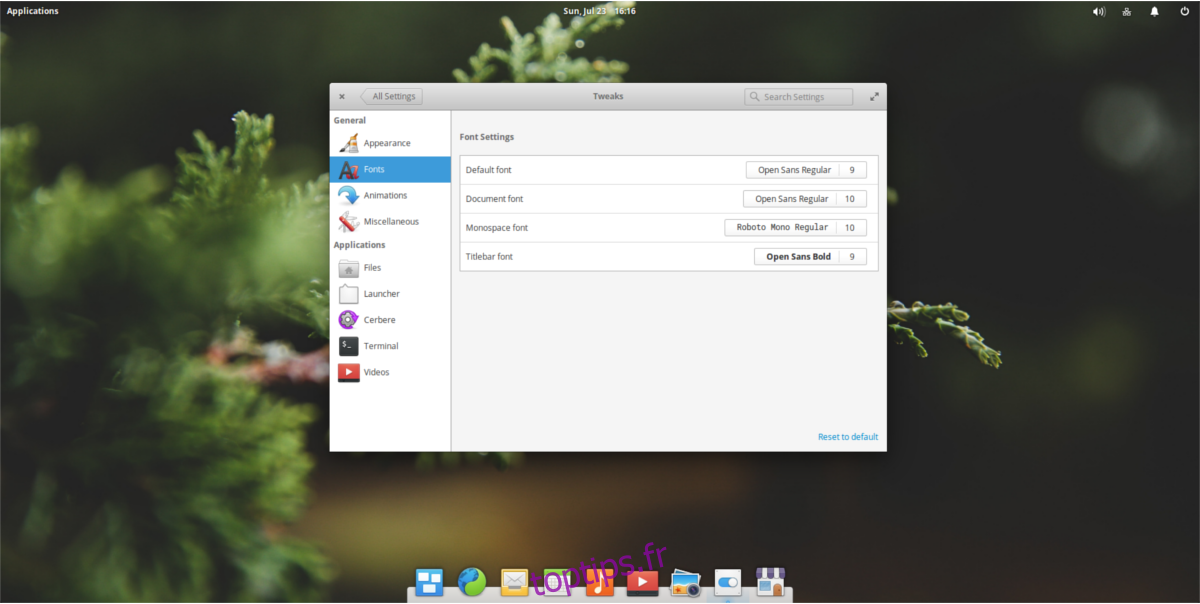
Animations
Elementary fonctionne bien sur la plupart des PC, mais certains peuvent avoir un petit problème avec lui à cause des paramètres graphiques. Cliquez sur la section Animation dans Tweaks, puis cliquez sur le bouton pour activer ou désactiver les animations. En outre, modifiez la vitesse de l’animation dans la section Durée.
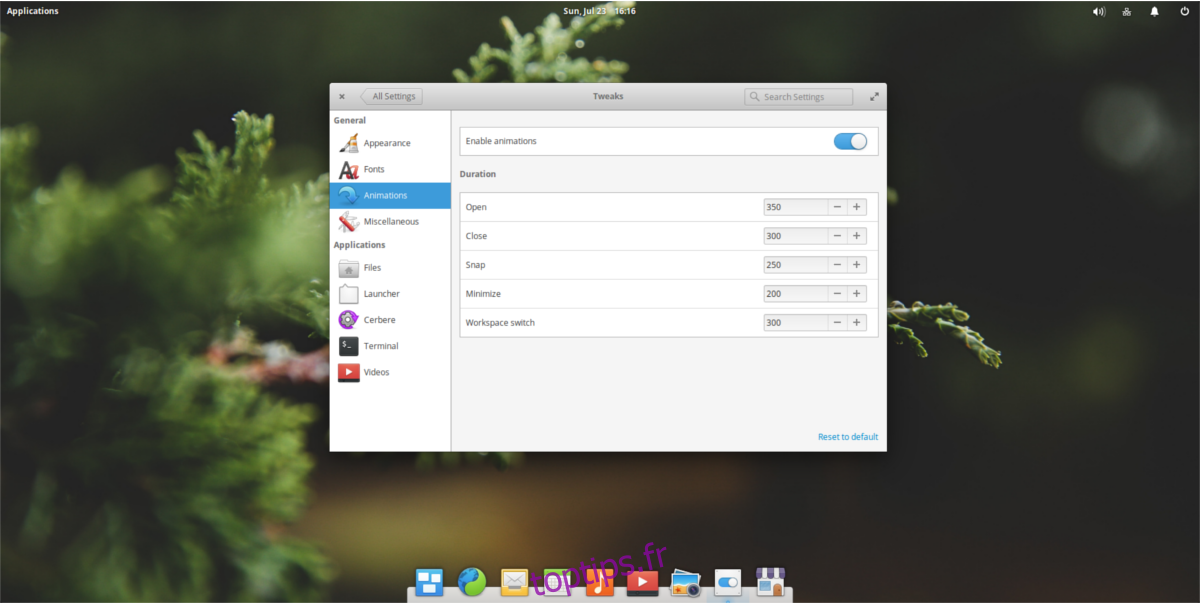
Gestionnaire de fichiers
Le gestionnaire de fichiers sur Elementary OS a la fâcheuse habitude de tout ouvrir en un seul clic. Si cela vous ennuie, Elementary Tweaks le rend incroyablement facile à désactiver. Trouvez la section Fichiers sur le côté. Dans cette zone, recherchez «Clic simple» et sélectionnez le bouton pour le désactiver.
De plus, les utilisateurs peuvent désactiver le paramètre qui restaure les onglets du gestionnaire de fichiers, en sélectionnant le bouton «Restaurer les onglets» et en le désactivant.
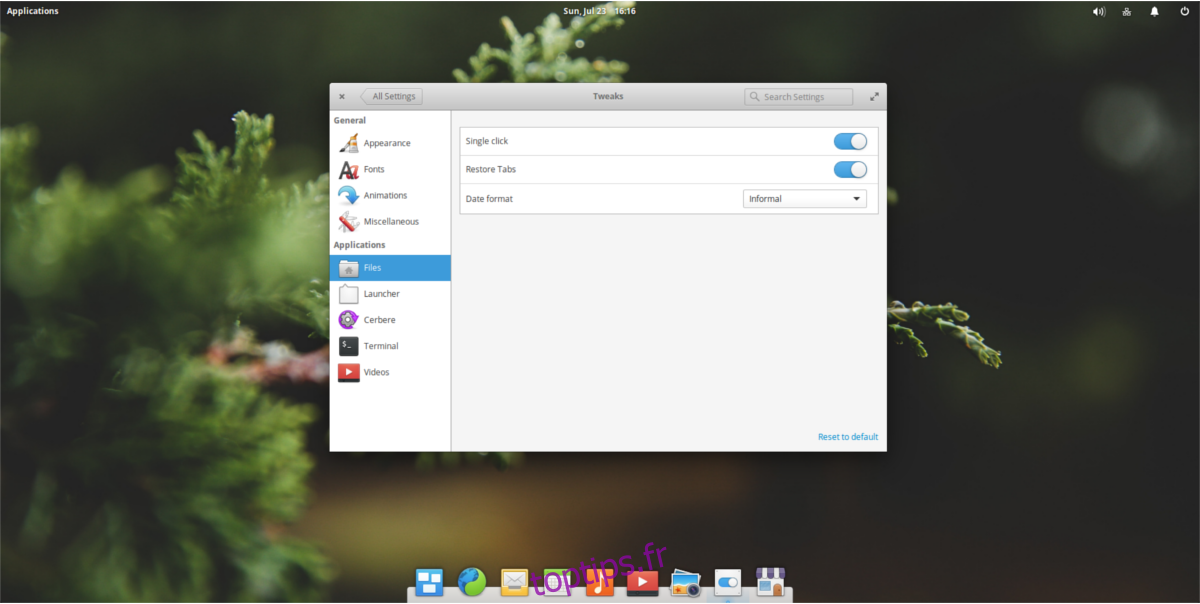
Terminal
Le terminal du système d’exploitation élémentaire est assez minime et ne permet pas de personnalisation. Heureusement, Elementary Tweaks permet aux utilisateurs de le changer.
Dans la section Tweaks, recherchez Terminal et sélectionnez-le. Dans la section des ajustements du terminal, les utilisateurs peuvent personnaliser tout ce qui concerne le terminal, de la couleur d’arrière-plan à des choses comme le «copier-coller naturel» et «l’alerte de collage dangereux».
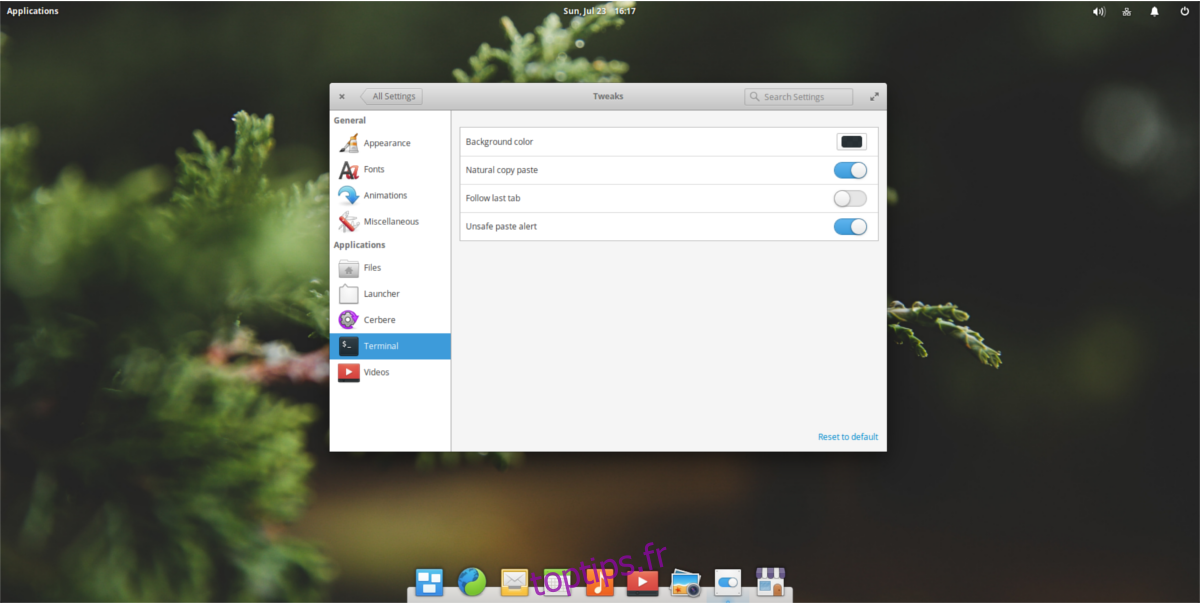
Conclusion
Les environnements de bureau qui mettent fortement l’accent sur une «vision» sont d’excellents projets, mais ils enlèvent l’un des éléments essentiels de l’utilisation de Linux: la liberté de modifier.
Avec Pantheon, les utilisateurs bénéficient d’une excellente expérience, mais cette expérience est verrouillée. Heureusement, avec des outils comme Elementary tweak, il est possible d’ouvrir le Panthéon et de permettre aux utilisateurs de changer les choses s’ils le souhaitent.